
Owen Little
0
4901
226
Kad je Microsoft objavio Windows 10 Technical Preview, mnogi su ga korisnici instalirali bez razmišljanja. Pokazalo se da je nepodoban kao glavni OS Zašto Windows 10 Tehnički pregled ne bi trebao biti vaš glavni OS Zašto Tehnički pregled Windows 10 ne bi trebao biti vaš glavni OS Ako mislite da je Windows 10 keylogger, ne znate ništa o svrsi tehnički pregled. To je u redu, jer smo tu da objasnimo. a korisnici su pokušali vratiti se na Windows 7 ili 8. Ništa od toga ne bi bilo potrebno da su umjesto toga koristili virtualni stroj. 3 Jednostavna načina instaliranja sustava Windows 10 Tehnički pregled 3 Jednostavni načini instaliranja sustava Windows 10 Tehnički pregled Možete pokušati Windows 10 Tehnički pregled besplatno i pomoći Microsoftu da polira svoj novi vodeći operativni sustav. Prije nego što ga instalirate, provjerite jeste li odabrali najbolju metodu za svoje potrebe. .
Ako izraz “virtualni stroj” lebdi vam nad glavom, ne brinite. Nije tako teško koliko mislite, a koristit ćete veliku korist od njega. Evo zašto.
Što je virtualni stroj?
Jednostavno rečeno, a virtualni stroj (VM) je program koji vam omogućuje da na računalu možete emulirati zaseban operativni sustav. Vaš se glavni operativni sustav zove domaćin dok se emulirani operativni sustav naziva gost. Na primjer, kroz magiju virtualizacije možete pokrenuti emulirani Ubuntu gost na Windows domaćinu.
Naravno, tema virtualizacije mnogo je sofisticiranija od toga, ali ne trebate znati kako funkcionira virtualni stroj ako želite koristiti samo jedan. Ipak, za znatiželjne možete provjeriti naš pregled virtualnih strojeva Što je virtualni stroj? Sve što trebate znati Što je virtualni stroj? Sve što trebate znati Virtualni strojevi omogućuju vam pokretanje drugih operativnih sustava na vašem trenutnom računalu. Evo što biste trebali znati o njima. za više informacija.
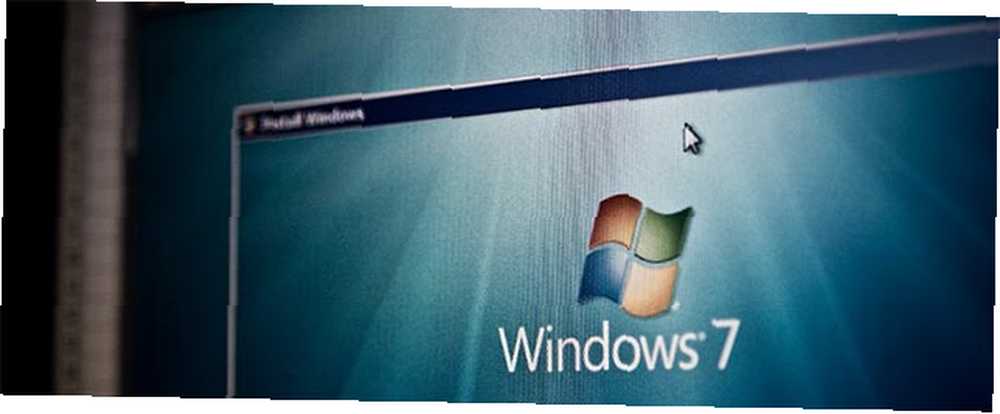
Odabir VM-a za osobnu upotrebu zapravo nije tako težak:
- VirtualBox: Vjerojatno najpopularniji besplatni program za virtualizaciju. Ima puno naprednih značajki 5 kreativnih upotreba za virtualnu kutiju koje vjerovatno nikada niste razmotrili 5 kreativnih korištenja virtualne kutije koju vjerojatno nikada niste razmotrili Isprobajte Android, Windows 8, bilo koji živi CD i više, na računalu bez da se zabrljate. vaš program za pokretanje programa (ili još gore.) S VirtualBoxom je lako, ako kreativno mislite. VirtualBox vam daje jednostavan način… i ne dolazi u premium verziji, tako da sve dobivate odmah iz okvira. Jednostavan za upotrebu i vrlo preporučljiv.
- VMware Player: Smatrajući da je glavni konkurent VirtualBox-a, VMware Player je besplatna verzija VMware-ovog premium softvera za virtualizaciju. Nema kompletan skup značajki (ograničenja besplatnosti), ali svejedno ga vrijedi koristiti ako vam se ne sviđa VirtualBox.
- Parallels Desktop: Ako vam je potrebna virtualizacija na Mac računalu, ovo je onaj koji ćete poželjeti. Nije besplatan (cijena 80 USD), ali je stvarno dobar. Za alternativno plaćeno rješenje na Macu potražite VMware Fusion (cijena 70 USD).
Bez virtualizacije vaše mogućnosti za testiranje novog operativnog sustava su ograničene. Možete i jedno i drugo dvostruka čizma (što može biti teško za postavljanje ovisno o okolnostima) ili možete instalirati na zasebni stroj (koja nije uvijek dostupna).
Ako ne znate što radite, toplo preporučujemo korištenje virtualnog stroja.
Prednosti virtualnog stroja
Osnovna prednost virtualnog stroja je u tome što pruža okruženje pijeska za operativni sustav: OS glavnog računala daje pristup skupu strogo kontroliranih resursa koje gost OS može koristiti, dok sprečava pristup svim ostalim resursima. Ili, drugim riječima, gostujući OS se može igrati samo s pijeskom koji pruža OS glavnog računala.
Zašto je to važno?
Bez obzira na to što radite, možete biti sigurni da je OS glavnog računala i OS gostiju za goste potpuno su odvojeni. To vam omogućava da besplatno eksperimentirate u granicama virtualnog stroja bez ikakvog straha od utjecaja na podatke izvan virtualnog stroja.
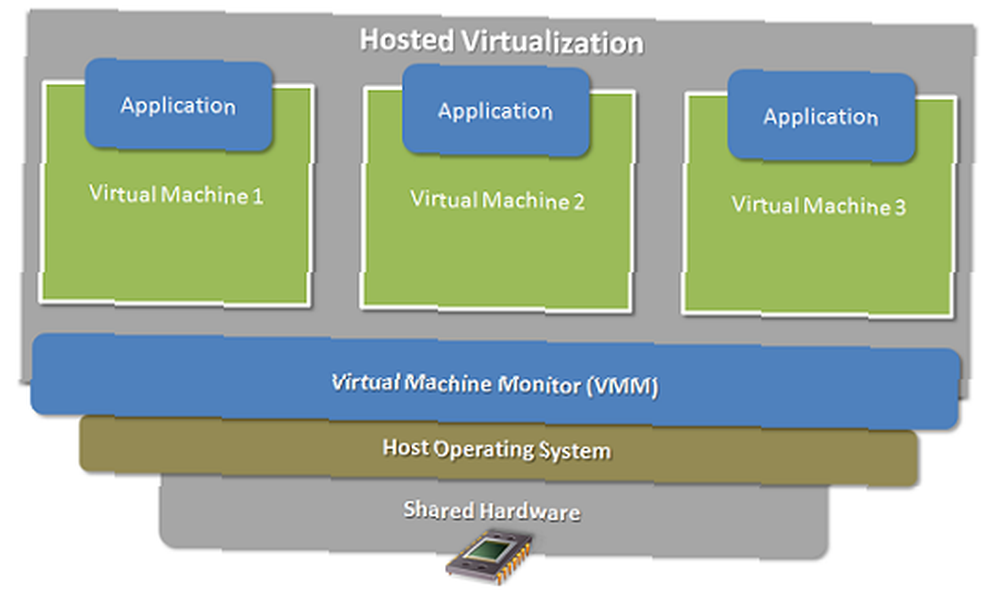
Slično tome, ako se dogodi da steknete virus dok koristite gostujući OS, on ne može pokrenuti amok i oštetiti OS domaćina. Unutar virtualnog stroja, isti je program s pijeskom vezan za zlonamjerni softver kao i sam operativni sustav.
Ako nešto pođe po zlu i više ne možete pokrenuti gostujući OS, možete ga ponovo instalirati i pokrenuti s vremenom bez ikakvih problema. Ili ako odlučite da određeni OS nije za vas, možete ga deinstalirati jednim klikom. Pod jednim virtualnim strojem možete isprobati na desetke različitih operativnih sustava bez ikakvog rizika.
Koncept pješčanika postoji i drugdje. Na primjer, Chrome pokreće svoje jezičke u kutiji s pijeskom radi postizanja veće sigurnosti, dok Firefox iz sličnih razloga pokreće svoje dodatke u pješčaniku. Da biste saznali više, pogledajte naš dio o tome zašto su sandbox-i dobri Što je Sandbox, i zašto biste trebali igrati u jednom što je Sandbox, i zašto biste trebali igrati u jednom, visoko povezivi programi mogu učiniti puno, ali oni su također otvoren poziv lošim hakerima za štrajk. Kako se spriječi da štrajkovi postanu uspješni, programer bi trebao uočiti i zatvoriti svaku rupu u… .
Nedostaci virtualnog stroja
Dok su virtualni strojevi super, nisu savršeni.
Možda je najveći nedostatak taj problem OS OS-a gost je podređen glavnom OS-u. Ako se gostu nešto dogodi, domaćin ostaje u redu; suprotno nije istina. Ako se podaci domaćina oštete, mogu utjecati na gosta, a možda čak i učiniti ga neupotrebljivim. To nije vjerojatan događaj, ali ipak je moguće.
Ti također ne dobijete punu snagu vašeg računala u gostujućem OS-u. Konačno, gost i dalje radi kao program na domaćinu, a domaćin će uvijek trebati dio resursa računala (uglavnom CPU) kako bi gost održao rad. Kao rezultat toga, virtualizirani OS će raditi lošije nego ako bi ga izvorno instalirao.
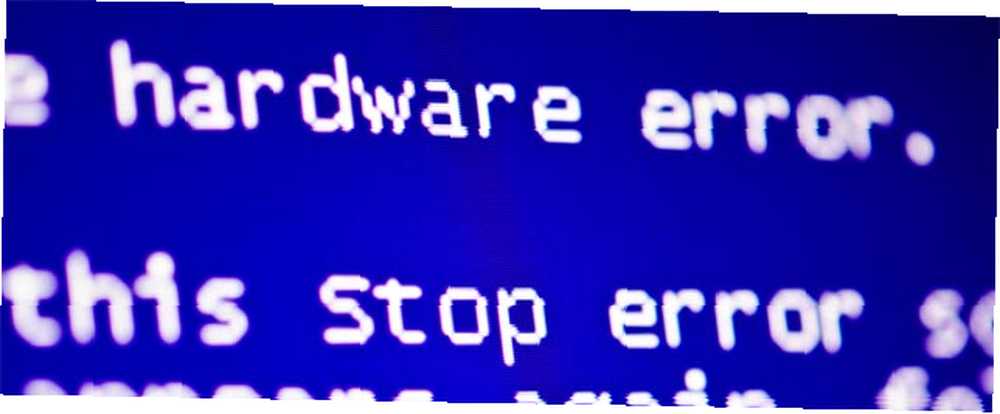
I na kraju, ovisno o vašem postavljanju, moguće je naletite na vozačeve probleme gosta. To postaje sve manje problema sa sazrijevanjem softvera za virtualizaciju, ali ako kombinacija hardvera + virtualnog stroja + operativnog sustava nije podržana, otkrit ćete da neke komponente ne funkcioniraju.
Ali iz perspektive velike slike, prednosti daleko prevazilaze ove nedostatke. Virtualni strojevi rješavaju niz ozbiljnih problema, a ovi nedostaci nisu ništa drugo do neugodnosti u najgorem slučaju.
Ispitivanje novog operativnog sustava? Uvijek koristite virtualni stroj! Jednostavno nema razloga da to ne učinite. Izgubiš na ništa još ne dobiješ sve. Krivulja učenja je plitka i na kraju ćete se zahvaliti.
Ako ste uvjereni, započnite s VirtualBox-om Kako se koriste besplatne slike VirtualBox-a za testiranje i pokretanje operacijskog sustava otvorenog koda [Linux] Kako se koriste virtualne kutije besplatnim slikama za testiranje i pokretanje operativnog sustava otvorenog koda [Linux] Brzo isprobajte širok izbor operativnih sustava otvorenog koda, neki ste upoznati, a neki niste. Možete početi pregledavati sada na Virtualboxes, web stranici koja traje gotovo sav posao ... ili započeti s pokretanjem više operativnih sustava VMware Player odjednom s VMware Player odjednom pokrenite više operativnih sustava s VMware playerom Ovdje smo posvetili pažnju VirtualBoxu na MakeUseOf, i to s dobrim razlogom. Međutim, VirtualBox nije vaša jedina opcija za stvaranje i korištenje besplatnih virtualnih računala. VMware Player, VMware-ov besplatni proizvod, svako malo je dobar ... sada. Ima li pitanja? Zabrinutost? Imate li VM veterane neki savjet ili savjet za dijeljenje? Javite nam objavom komentara u nastavku. Hvala!
Kreditna slika: Emulacija sustava Windows putem Flickr-a, Dijagram virtualizacije putem Nacionalnih instrumenata, Hardverska pogreška putem Shutterstocka











